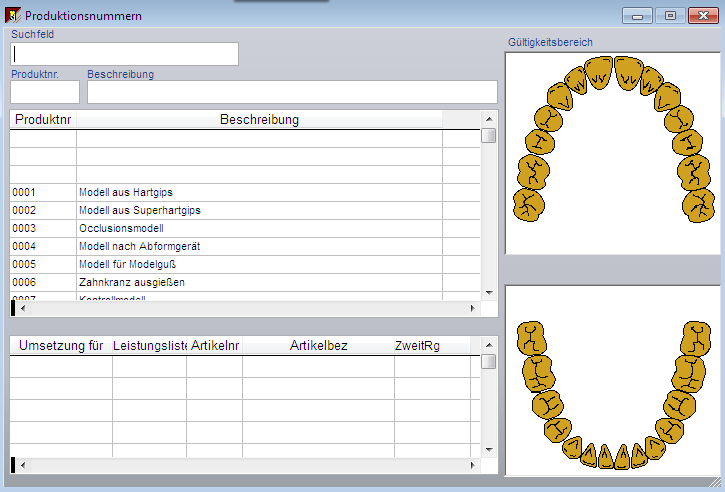
Optionen des Dialogfelds Produktionsnummern
Um Korrekturen an bestehenden Einträgen vorzunehmen oder neue Daten anzulegen, müssen Sie grundsätzlich die Befehle im Menü Navigation oder die Symbole Datensatz korrigieren, neuer Datensatz, Datensatz speichern etc. ausführen, da Ihnen sonst die Daten nach Beendigung des Dialogfensters nicht gespeichert werden. Um in den einzelnen Feldern Einträge zu hinterlegen, sollten Sie grundsätzlich mit den Pfeiltasten (oben, unten, links oder rechts) oder aber mit der Tabulator-Taste arbeiten!
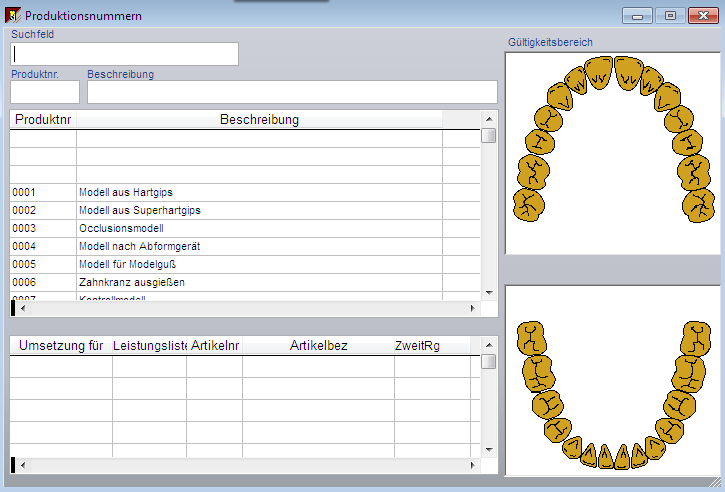
Produktnummer
Hier wird die Produktionsnummer für die einzelnen Verknüpfungen der Artikelnummern aus den Leistungspreislisten vergeben.
Beschreibung
Als Beschreibung wird der Textname der Produktionsnummer hinterlegt bzw. Übertrag der Artikelbezeichnung aus den Leistungspreislisten.
Umsetzung für
Durch Anklicken des Pfeils der Dropdown-Liste erhalten Sie die zur Verfügung stehenden Berechnungsgrundlagen (Kasse, Privat und Sonstige). Wählen Sie die gewünschte Berechnung aus. Wenn Sie nicht mit dem Dropdown-Verzeichnis arbeiten möchten, könnten Sie die gewünschte Berechnungsart auch über den Anfangsbuchstaben auswählen.
Leistungsliste
Hier erfolgt die Auswahl der Leistungspreisliste für den Querverweis zur Positionsnummer. Klicken Sie auf den Pfeil der Dropdown-Liste und wählen Sie dann aus den angezeigten Leistungen die entsprechende aus.
Artikelnummer
Hier geben Sie die entsprechende Artikelnummer aus der vorher eingegebenen Leistungspreisliste ein.
Artikelbezeichnung
Die Artikelbezeichnung wird automatisch nach Eingabe der Artikelnummer eingefügt. Möchten Sie in den bereits mitgelieferten Produktionsnummern weitere Einträge hinterlegen, gehen Sie wie folgt vor:
Wählen Sie die gewünschte Produktionsnummer aus.
Rufen Sie den Befehl Datensatz korrigieren auf, um weitere Umsetzungen/Querverweise zu hinterlegen. Nach jeder neuen Umsetzung müssen Sie den Befehl Datensatz speichern aufrufen und die Eingaben speichern; erst dann können Sie noch weitere Einträge hinterlegen.
Entsprechend der einzugebenden Umsetzungen/Querverweise, wiederholen Sie dieses, bis alle Einträge hinterlegt wurden.
Gültigkeitsbereich
Mit Hilfe des Gültigkeitsbereiches können Sie Abweichungen für die automatische Berücksichtigung bei der Planung anlegen. Möchten Sie beispielsweise für die Produktionsnummer 9217 die Frontzähne für die Planung rausnehmen, müssen Sie mit der rechten Maustaste auf die Zähne klicken, die ausgeklammert werden sollen. Ebenso sollte dann das entsprechende Gegenstück erstellt werden, in dem nur die Frontzähne markiert sind. Es werden dann beide Produktionsnummern in der Kürzelverwaltung anlegt. Bei einer späteren Bearbeitung in der Auftragserfassung/Zahnschema erfolgt dann eine automatische Überprüfung des hinterlegten Gültigkeitsbereiches.
Um den Gültigkeitsbereich festzulegen, müssen Sie sich die entsprechende Produktionsnummer aus der Liste auswählen. Der Gültigkeitsbereich wird grundsätzlich für den aktuell angezeigten Datensatz hinterlegt.
Um zu weiteren Produktionsnummern in dem Listenfenster zu gelangen, klicken Sie auf die Pfeile in der Bildlaufleiste oder ziehen Sie das Bildlauffeld (hoch/runter, rechts/links).